 |
|||
 |
 |
 |
 |
 |
| Manual Shop | ||||
[ Windows 8.1 / Windows 8.1 Pro ]
タスク バーのインジケータ内に時計を表示する方法
| Windows Mamual |
| Task bar |
| advertisement |
| WEB Site QR Code |
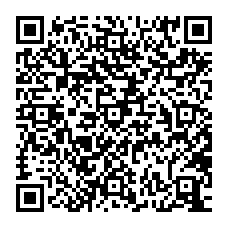 |
| このマニュアルのほかのウィンドウズ |
| Windows 10 |
| Windows 8 |
| Windows 7 |
| Windows Vista |
| Windows XP |
| Windows Me |
| English Edition |
| advertisement |
| Spanish Edition |
| advertisement |
| Chinese Edition |
| advertisement |
[ Windows 8.1 / Windows 8.1 Pro にもとづいて説明しています。 ]
● タスクバーのインジケータに時計を表示する場合、以下の操作を実行してください。
![]()
※ 「タスク バーに表示するアイコンと通知の選択」の設定に「時計」項目はありません。
システム アイコンの設定で「時計」アイコンを表示してください。
[ タスク バーのインジケータ内に時計を表示する方法 ]
● タスクバーの空白部分から タスク バーのインジケータ内に時計を表示する方法
● コントロール パネル から タスク バーのインジケータ内に時計を表示する方法
◆ [ タスクバーの空白部分から タスク バーのインジケータ内に時計を表示する方法 ]
1. スタート画面の「デスクトップ」をクリックします。
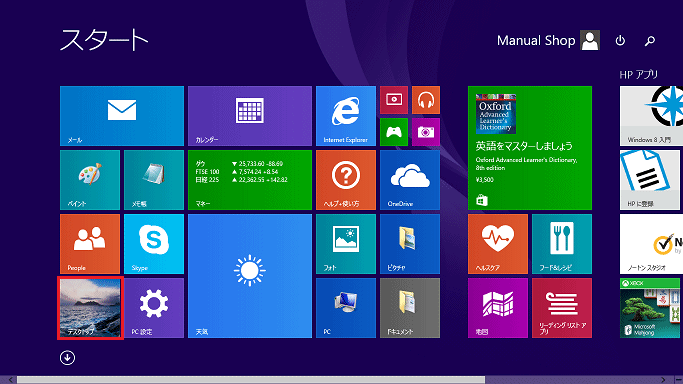
2. タスクバー内の赤枠部分(アイコン表示されていない部分)を右クリックします。
![]()
3. 表示されたメニューより「プロパティ(R」をクリックします。
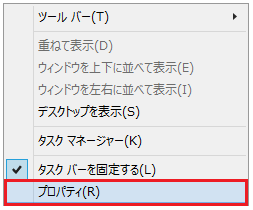
4. 「タスク バーとナビゲーションのプロパティ」画面が表示されましたら、「カスタマイズ(C)...」ボタンをクリックします。
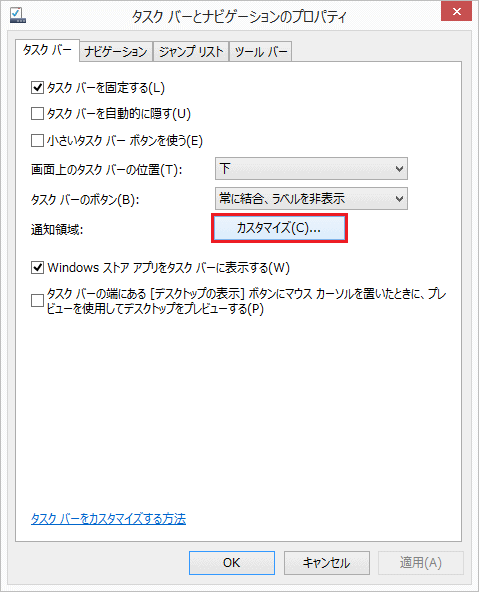
5. 「タスク バーに表示するアイコンと通知の選択」画面が表示されましたら、「システム アイコンのオン/オフ」をクリックします。
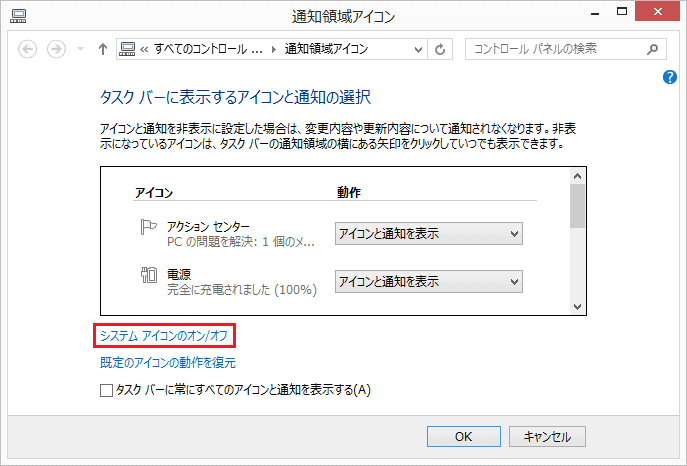
6. 「システム アイコンのオン/オフ」画面が表示されましたら、「システム アイコン」枠内の「時計」を「オン」に設定し、
「OK」ボタンをクリックします。
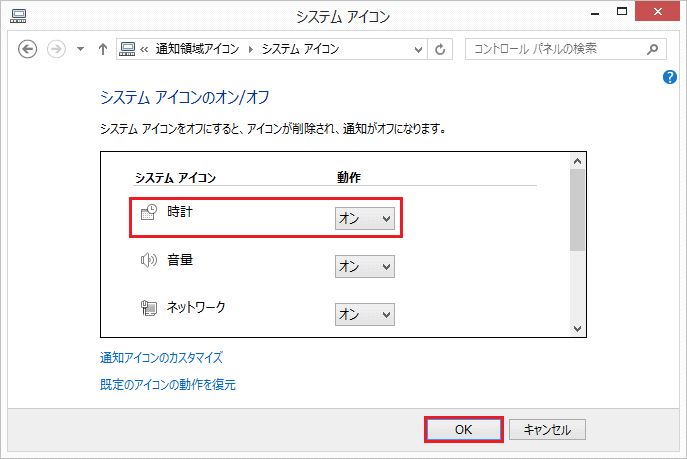
7. 「タスク バーに表示するアイコンと通知の選択」画面に戻りましたら、「OK」ボタンをクリックします。
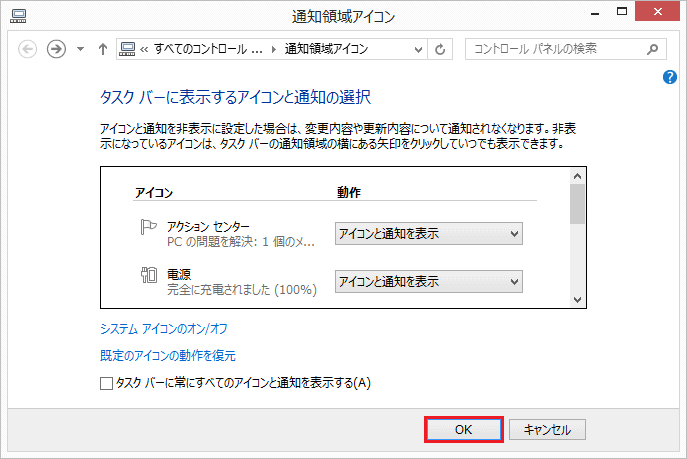
8. 「タスク バーとナビゲーションのプロパティ」画面に戻りましたら、「OK」ボタンをクリックします。
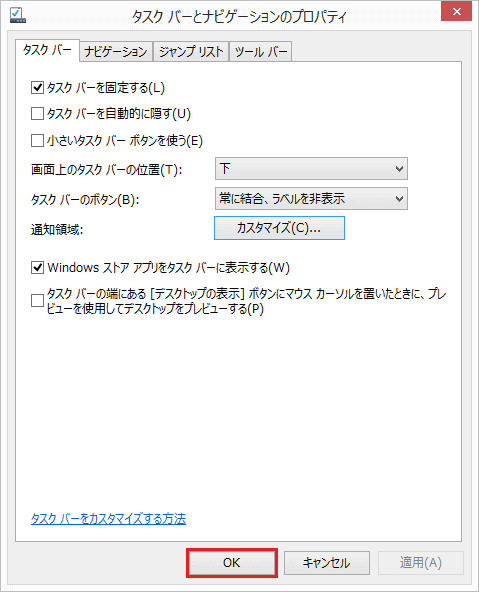
以上が タスクバーの空白部分から タスクバーのインジケータに時計を表示する方法 です。
◆ [ コントロール パネル から タスク バーのインジケータ内に時計を表示する方法 ]
1. スタート画面の「デスクトップ」をクリックします。
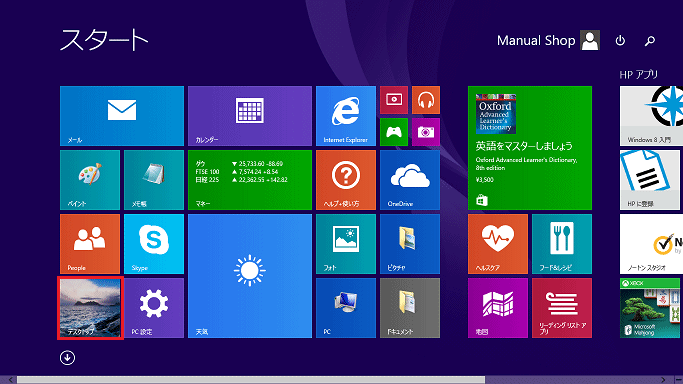
2. デスクトップ画面が表示されましたら、「スタート」ボタンを右クリックします。
![]()
3. 表示されたメニューの「コントロール パネル(P)」をクリックします。
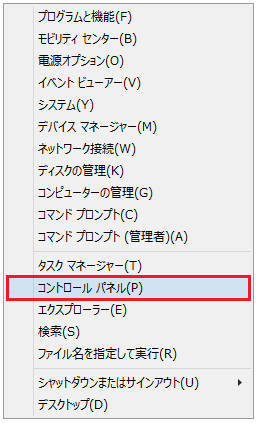
4. 「コントロール パネル」の画面が表示されましたら、「デスクトップのカスタマイズ」をクリックします。
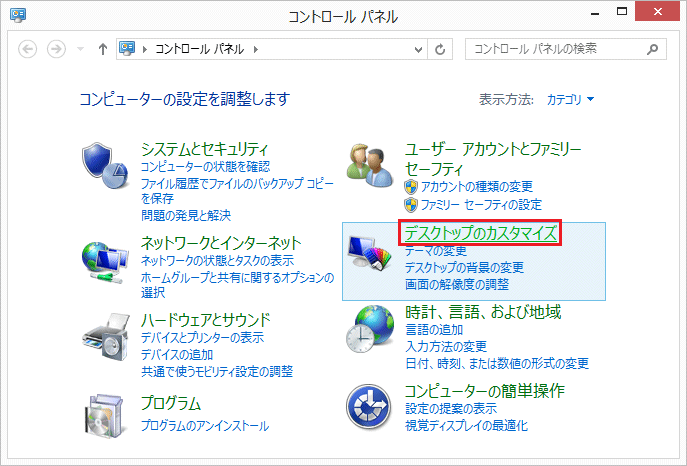
5. 「デスクトップのカスタマイズ」画面が表示されましたら、「タスク バーとナビゲーション」をクリックします。
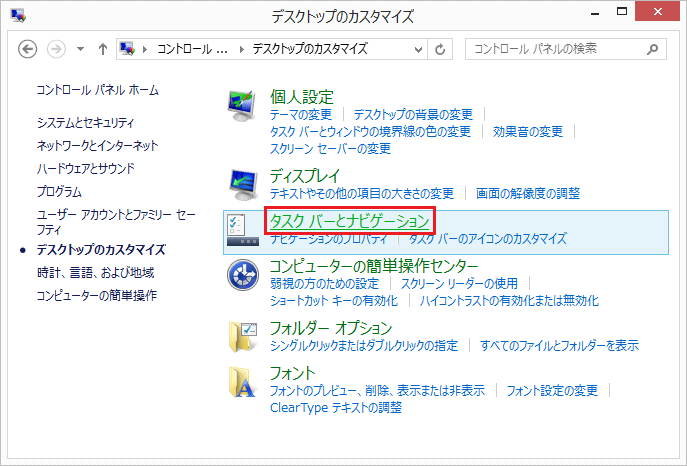
6. 「タスク バーとナビゲーションのプロパティ」画面が表示されましたら、「カスタマイズ(C)...」ボタンをクリックします。
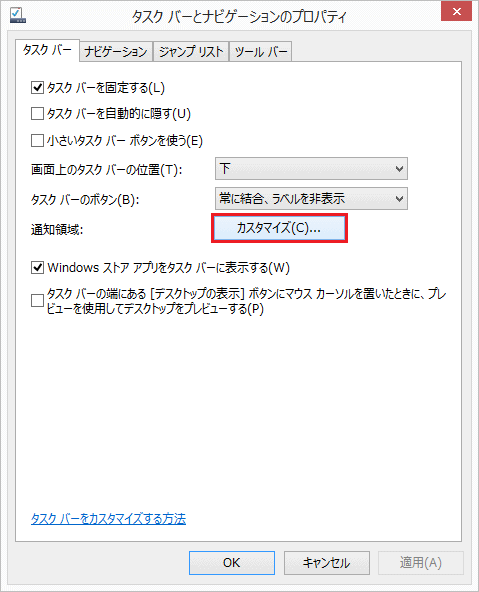
7. 「タスク バーに表示するアイコンと通知の選択」画面が表示されましたら、「システム アイコンのオン/オフ」をクリックします。
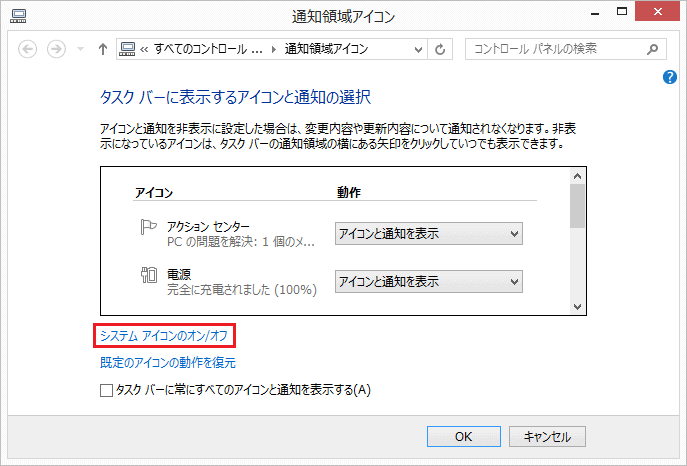
8. 「システム アイコンのオン/オフ」画面が表示されましたら、「システム アイコン」枠内の「時計」を「オン」に設定し、
「OK」ボタンをクリックします。
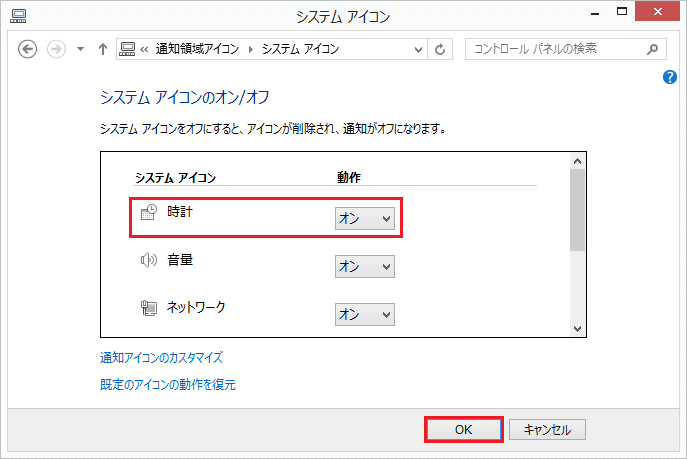
9. 「タスク バーに表示するアイコンと通知の選択」画面に戻りましたら、「OK」ボタンをクリックします。
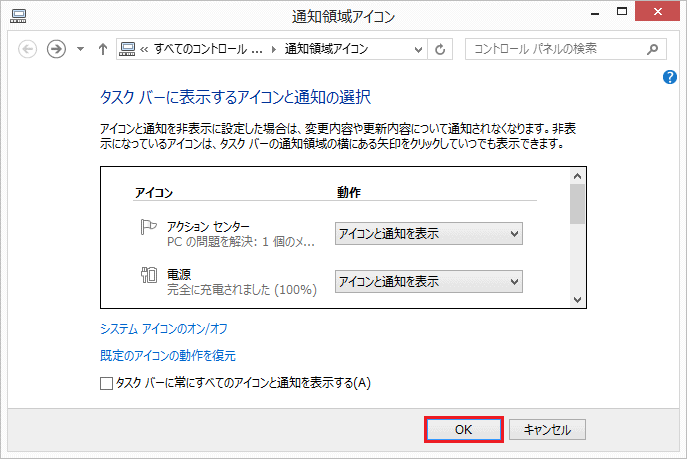
10. 「タスク バーとナビゲーションのプロパティ」画面に戻りましたら、「OK」ボタンをクリックします。
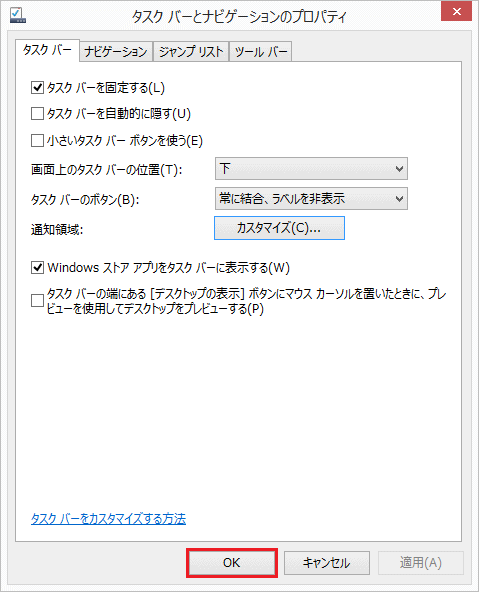
以上が コントロール パネル から タスクバーのインジケータに時計を表示する方法 です。